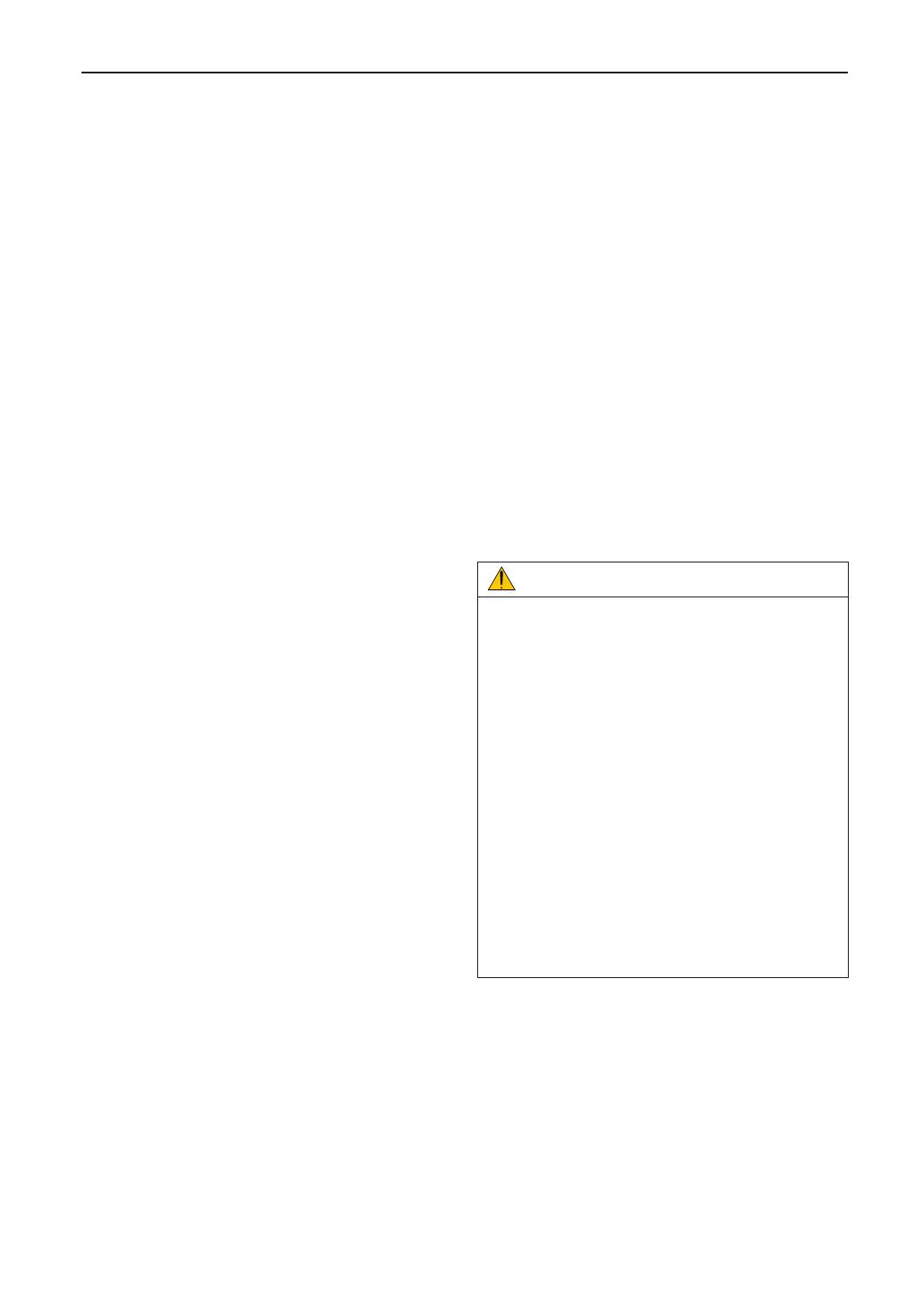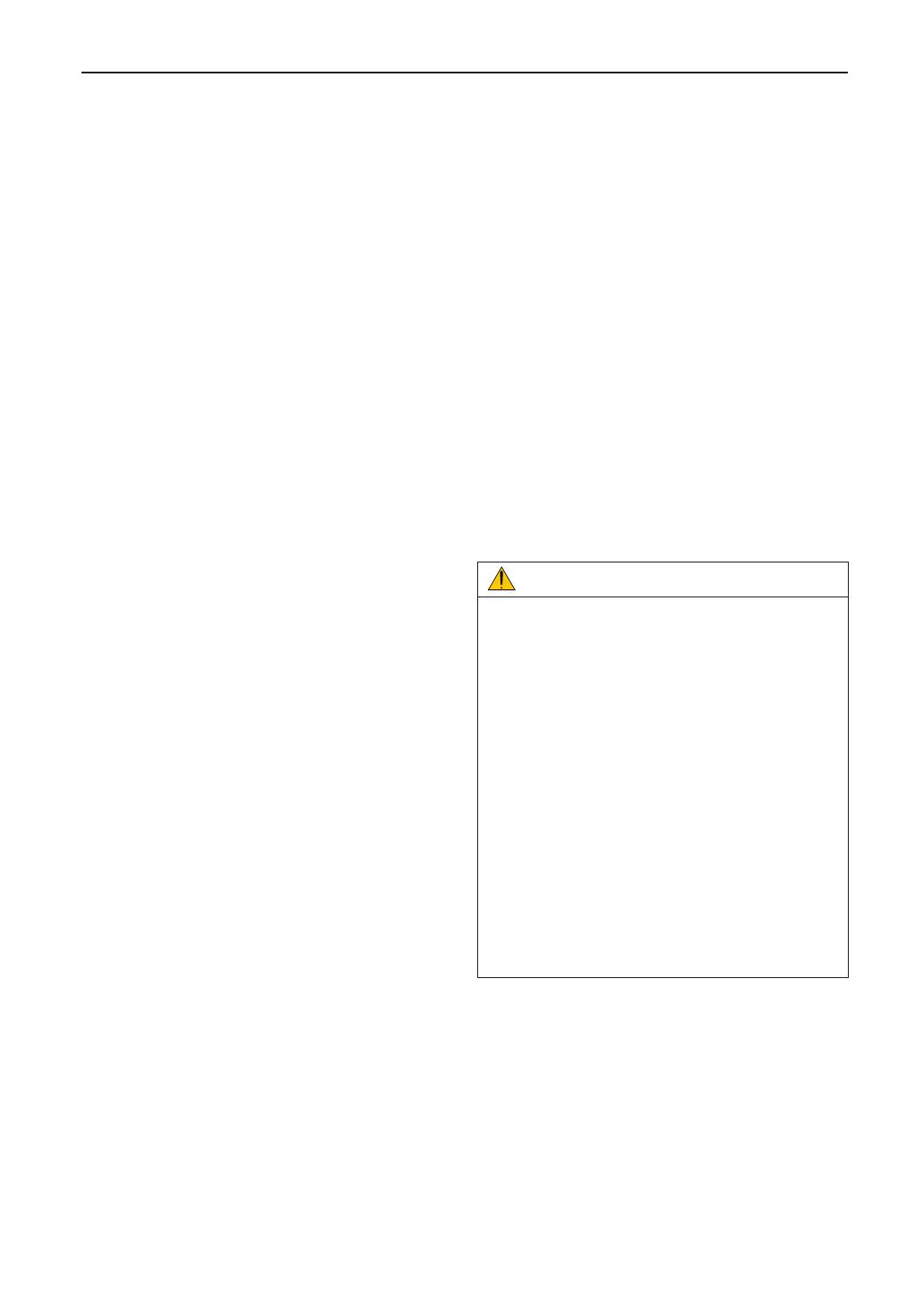
4
Información importante
Suministro eléctrico
1. El proyector está diseñado de ese modo que funciona
con el voltaje de suministro eléctrico descrito a
continuación.
• Fase única de CA de 200–240V 8,2 A 50/60Hz
Asegure que el suministro eléctrico se ajusta a este
requisito antes de intentar usar el proyector.
2. El cable de suministro eléctrico no se incluye con el pro-
yector. Pida al distribuidor el cable de suministro eléc-
trico para seleccionar y comprar. Use un cable de sumi-
nistro eléctrico que cumpla las normas y el voltaje de
suministro eléctrico del país donde usa el proyector.
Consultar «2-2. Conexión del cable de suministro eléc-
trico» (página 19) para obtener detalles sobre la conexión
del cable eléctrico.
3. Manipule el cable eléctrico con cuidado. Un cable eléc-
trico dañado o desgastado puede provocar descargas
eléctricas o incendios.
• No doble ni tire del cable eléctrico excesivamente.
• No coloque el cable eléctrico debajo del proyector ni
de ningún objeto pesado.
• No cubra el cable eléctrico con otros materiales livia-
nos como alfombras.
• No caliente el cable eléctrico.
4. Colocar el cable eléctrico y el cable de señal cerca
puede provocar ruidos de pulsos. Si esto sucede, man-
tenga los dos separados de modo que no se generen
ruidos de pulsos. El ruido de pulsos constituye corrup-
ción de la imagen que normalmente se ve como una faja
giratoria a través de la imagen.
5. No toque el proyector durante una tormenta. Esto puede
provocar descargas eléctricas o incendios.
6. Cuando se instale en el cielo raso, instale el interruptor
en un lugar al que se pueda acceder fácilmente con la
mano.
Precauciones contra incendios y descargas
1. Asegure que haya ventilación suciente y que los venti-
ladores no estén obstruidos para evitar concentraciones
peligrosas de ozono y acumulación de calor dentro del
proyector. Deje al menos 12 pulgadas (30 cm) de espa-
cio entre el proyector y la pared. Especialmente, un
espacio libre de 27,6 pulgadas (70 cm) o más frente a la
salida de aire de la supercie posterior y 19,8 pulgadas
(50 cm) o más frente a la salida de aire lateral.
2. Evite que objetos extraños como sujetapapeles o peda-
zos de papel caigan dentro del proyector. No intente
recuperar ningún objeto que haya caído dentro del pro-
yector. No inserte ningún objeto de metal como cables o
destornilladores en el proyector. Si algo se cae sobre el
proyector, desconéctelo de inmediato y deje que un téc-
nico capacitado extraiga el objeto.
3. Apague el proyector, desenchufe el cable de alimenta-
ción y lleve el proyector a un servicio tecnico cualicado
si ocurren las siguientes condiciones:
• Cuando el cable de alimentación o enchufe está
dañado o deshilachado.
• Si se ha derramado líquido dentro del proyector o si
ha estado expuesto a la lluvia o al agua.
• Si el proyector no funciona de forma normal cuando
siga las siguientes instrucciones descritas en el
manual del usuario.
• Si el proyector se ha caído o si se ha dañado la caja.
• Si el proyector muestra un cambio en el rendimiento
que indiquen que necesita servicio.
4. Al usar un cable LAN:
Por seguridad, no conecte con un adaptador de cable
de dispositivos periféricos que podría tener un voltaje
excesivo.
5. No intente tocar las salidas de aire del proyector durante
el funcionamiento normal del proyector, dado que están
calientes.
6. La tapa delantera del proyector contiene un cristal. No
exponga la tapa delantera a los impactos. Esto puede
provocar que se quiebre el cristal y que cause
lesiones.
Limpieza
1. Desactive el proyector y desenchufe el cable de alimen-
tación antes de limpiar la caja o reemplazar el láser.
2. Limpie la caja con regularidad con un paño. Si hay
mucha suciedad, use un detergente suave. Nunca use
detergentes o solventes fuertes como alcohol o
diluyente.
3. Use un soplador o papel de lente para limpiar el lente y
tenga cuidado de no rayar ni deteriorar el lente.
4. No toque el proyector ni el enchufe eléctrico con las
manos húmedas. Esto puede provocar descargas eléc-
tricas o incendios.
PRECAUCIÓN
1. No desenchufe el cable de alimentación de la toma
de la pared ni del proyector si el proyector está
encendido.
Esto puede dañar el proyector.
• Mientras se proyectan imágenes
• Mientras se enfría, después de que se haya apa-
gado la fuente luminosa.
(La luz del botón POWER parpadea en verde mien-
tras el ventilador gira, y se muestra el mensaje
«cooling...» en la pantalla LCD.) El tiempo de refri-
geración diere según la opción de tarjeta que esté
usando.
- Cuando use la NP-90MS01: 90 segundos
- Cuando use una tarjeta que no sea la NP-
90MS01: 10 segundos
• Durante el funcionamiento del bloque de medios
integrados o IMB, por su sigla en inglés (si el pro-
yector no ha terminado de apagarse).
2. No desconecte la alimentación de CA durante 90
segundos después de que active el láser y mientras
el indicador POWER parpadee en verde. De lo con-
trario, el láser podría sufrir daños prematuros.
Precaución al Transportar el Proyector/Manejar las
lentes opcionales
Cuando transporte el proyector con la lente, extraiga la
lente antes de transportar el proyector. Coloque siempre la
tapa anti-polvo en la lente si no está instalada en el proyec-
tor. La lente y el mecanismo de desplazamiento de la lente
podrían dañarse debido a un manejo inapropiado durante
el transporte.